
- •Оглавление
- •Условные обозначения и термины
- •Знакомство с рабочей средой PowerPoint 2010
- •Лента
- •Расположение часто используемых команд на ленте
- •Вкладка Файл
- •Вкладка Главная
- •Вкладка Вставка
- •Вкладка Дизайн
- •Вкладка Переходы
- •Вкладка Анимация
- •Вкладка Показ слайдов
- •Вкладка Рецензирование
- •Вкладка Вид
- •Контекстные вкладки
- •Панель быстрого доступа
- •Представление документа в PowerPoint 2010
- •Обычный режим (Вкладка Вид)
- •Режим сортировщика слайдов (Вкладка Вид)
- •Режим страниц заметок (Вкладка Вид)
- •Режим чтения (Вкладка Вид)
- •Режим показа слайдов (Вкладка Показ)
- •Режимы образцов (Вкладка Вид)
- •Выбор представления по умолчанию
- •Базовые команды: создание, открытие и сохранение презентации
- •Создание презентации
- •Поиск и применение шаблонов
- •Открытие презентации
- •Сохранение презентации
- •Форматы файлов, поддерживаемые в PowerPoint 2010
- •Определение совместимости презентации PowerPoint 2010 с PowerPoint 2003 или более ранними версиями
- •Работа со слайдами презентации: добавление, изменение макета, изменение порядка и удаление слайдов
- •Создание слайдов
- •Повторное использование слайдов из другого файла презентации
- •Применение нового макета к слайду
- •Восстановление макета
- •Копирование (дублирование) слайда
- •Удаление слайдов
- •Изменение порядка слайдов
- •Добавление текста на слайд
- •Добавление текста в заполнитель
- •Добавление текста в надпись
- •Добавления текста как элемента фигуры
- •Добавления текста, не зависящего от фигуры
- •Импорт текста из других приложений с использованием команд буфера обмена
- •Импорт текста из программы Word (автоматический)
- •Добавление колонтитулов: номеров слайдов, даты и времени, текста
- •Упражнение 1
- •Упражнение 2
- •Упражнение 3
- •Упражнение 4
- •Упражнение 5
- •Упражнение 6
- •Упражнение 7
- •Упражнение 8
- •Упражнение 9
- •Упражнение 10
- •Упражнение 11
- •Упражнение 12
- •Упражнение 13
- •Упражнение 14
- •Упражнение 15
- •Упражнение 16
- •Упражнение 17
- •Вставка объектов
- •Вставка рисунка или коллекции картинок
- •Вставка рисунка из файла
- •Применение стиля рисунка
- •Вставка рисунка из коллекции картинок
- •Вставка векторных фигур
- •Добавление фигуры в файл
- •Копирование (Дублирование) фигур
- •Добавление экспресс-стиля в фигуру
- •Преобразование одной фигуры в другую
- •Группировка фигур
- •Выравнивание фигур
- •Распределение фигур
- •Вставка организационной диаграммы SmartArt
- •Создание графического элемента SmartArt и добавление в него текста
- •Вставка цифровых диаграмм в презентации
- •Создание диаграммы или графика в презентации
- •Вставка и форматирование таблицы в PowerPoint
- •Применение стиля к таблице
- •Удаление стиля из таблицы
- •Добавление и удаление строк и столбцов таблицы
- •Добавление строки
- •Добавление столбца
- •Удаление столбца или строки
- •Объединение, разбиение и удаление ячеек таблицы
- •Объединение ячеек таблицы
- •Разбиение ячеек таблицы
- •Вставка содержимого из других приложений
- •Связывание или внедрение содержимого, скопированного из другой программы
- •Упражнение 18
- •Упражнение 19
- •Упражнение 20
- •Упражнение 21
- •Упражнение 22
- •Упражнение 23
- •Упражнение 24
- •Упражнение 25
- •Упражнение 26
- •Упражнение 27
- •Упражнение 28
- •Добавление анимации к объектам
- •Общие сведения об анимации
- •Добавление анимации к объекту
- •Просмотр списка эффектов анимации, используемых на слайде
- •Настройка параметров, времени и порядка воспроизведения эффектов анимации
- •Проверка эффекта анимации
- •Изменение эффекта анимации для объекта
- •Удаление определенных эффектов анимации
- •Удаление эффектов анимации из всех объектов слайда
- •Отключение анимации при просмотре в режиме показа слайдов
- •Установка переключателя, срабатывающего при щелчке (Триггерная анимация)
- •Дублирование эффектов анимации с помощью анимации по образцу
- •Добавление анимации к сложному объекту (SmartArt)
- •Добавление переходов между слайдами
- •Добавление перехода на слайд
- •Установка времени перехода
- •Изменение перехода для слайда
- •Удаление перехода
- •Создание гиперссылок
- •Слайд в той же презентации
- •Другой документ или Слайд в другой презентации
- •Адрес электронной почты
- •Страница или файл в Интернете
- •Новый файл
- •Удаление гиперссылки из текста или объекта
- •Назначение действия встроенной кнопке
- •Добавление управляющей кнопки и назначение действия
- •Вставка видео и аудио в презентацию (внедрение или вставка ссылки на него)
- •Вставка видео
- •Внедрение видео в презентацию
- •Вставка ссылки на видеофайл
- •Вставка ссылки на видеофайл с веб-сайта
- •Параметры воспроизведения видео
- •Вставка аудио
- •Параметры воспроизведения аудио
- •Оптимизация мультимедийного материала в презентации
- •Оптимизация для совместимости
- •Сжатие файлов мультимедиа
- •Упражнение 29
- •Упражнение 30
- •Упражнение 31
- •Упражнение 32
- •Упражнение 33
- •Упражнение 34
- •Создание автоматической (настроенной по времени) презентации
- •Запись временных интервалов показа слайдов
- •Добавление речевого сопровождения
- •Запись речевого сопровождения во время показа слайдов
- •Предварительное прослушивание речевого сопровождения
- •Запись комментариев к слайду
- •Установка значений времени показа слайда вручную
- •Отключение времени показа слайдов
- •Создание и демонстрация произвольного показа
- •Создание произвольного показа
- •Печать слайдов или раздаточных материалов презентации
- •Настройка размера слайда и ориентации страницы
- •Настройка параметров печати и печать слайдов или раздаточных материалов
- •Использование режима страниц заметок
- •Создание страниц заметок
- •Использование образца заметок
- •Освобождение места для заметок
- •Добавление картинок и применение форматирования ко всем страницам заметок
- •Печать страниц заметок
- •Подготовка презентации к распространению
- •Поиск и удаление скрытых и персональных данных: использование инспектора документов
- •Типы скрытых и персональных данных
- •Защита окончательной версии файла от изменений
- •Упаковка презентации для компакт-диска
- •Совместная работа над презентацией одновременно с коллегами
- •Совместное редактирование презентации
- •Рецензирование: добавление и редактирование примечаний
- •Добавление примечания
- •Редактирование примечания
- •Удаление примечания
- •Перемещение между примечаниями рецензента
- •Преобразование презентации в видео
- •Сохранение презентации в формате видео
- •Части презентации, которые не будут включены в видео
- •Широковещательный показ презентации для удаленной аудитории
- •Настройка Широковещательного показа презентации
- •Общие сведения об образце слайдов
- •Упражнение 35
- •Упражнение 36
- •Упражнение 37
- •Упражнение 38
- •Упражнение 39
- •Упражнение 40
- •Упражнение 41
- •Упражнение 42
- •Упражнение 43
- •Приложение 1
- •Советы по созданию презентаций
- •Советы по представлению презентаций
- •Приложение 2
- •Список
- •Процесс
- •Цикл
- •Иерархия
- •Связь
- •Матрица
- •Пирамида
- •Рисунок
- •Приложение 3
- •Сравнение версий Microsoft Office PowerPoint
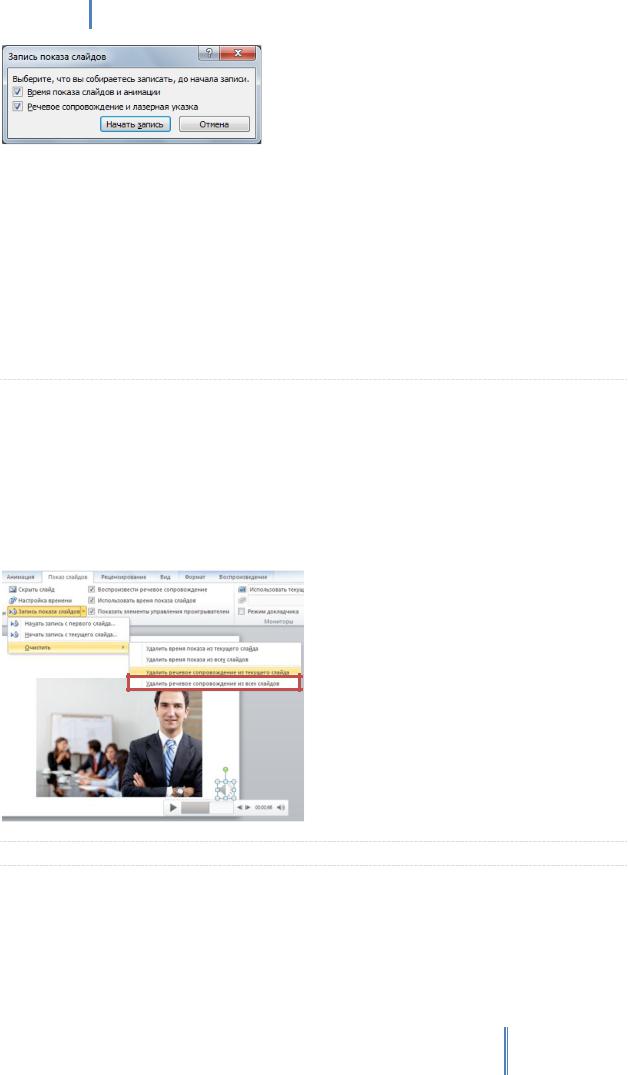
Создание эффективных презентаций в PowerPoint 2010
ДЛЯ ТОГО, ЧТОБЫ УВИДЕТЬ ЛАЗЕРНУЮ УКАЗКУ ВО ВРЕМЯ ПОКАЗА
УДЕРЖИВАЙТЕ КЛАВИШУ CTRL И ЛЕВОЙ КЛАВИШЕЙ МЫШИ
ОБВЕДИТЕ ОБЪЕКТ.
4.Нажмите кнопку Начать запись.
5.Чтобы завершить запись показа слайдов, щелкните слайд правой кнопкой мыши и выберите команду Завершить показ. Записанные значения времени показа слайдов будут автоматически сохранены, а сам показ слайдов откроется в режиме сортировщика слайдов с указанием длительности показа под каждым слайдом.
ПРЕДВАРИТЕЛЬНОЕ ПРОСЛУШИВАНИЕ РЕЧЕВОГО СОПРОВОЖДЕНИЯ
1.В обычном режиме просмотра щелкните на слайде значок Аудио.
2.На вкладке Воспроизведение в группе Предварительное прослушивание щелкните элемент Воспроизвести.
3.Чтобы удалить речевое сопровождение, достаточно выделить значок Аудио на нужном слайде и нажать Delete на клавиатуре. Чтобы удалить аудио на всех слайдах, удобней выполнить команду на вкладке Показ слайдов в группе Настройка - Запись показа слайдов – Очистить – Удалить речевое сопровождение из всех слайдов. В этом же списке можно использовать команду очищения времени показа со всех слайдов презентации.
ЗАПИСЬ КОММЕНТАРИЕВ К СЛАЙДУ
1.В обычном режиме просмотра щелкните слайд, к которому нужно добавить комментарий.
2.На вкладке Вставка в группе Мультимедиа щелкните стрелку под элементом Звук, а затем щелкните элемент Записать звук.
142
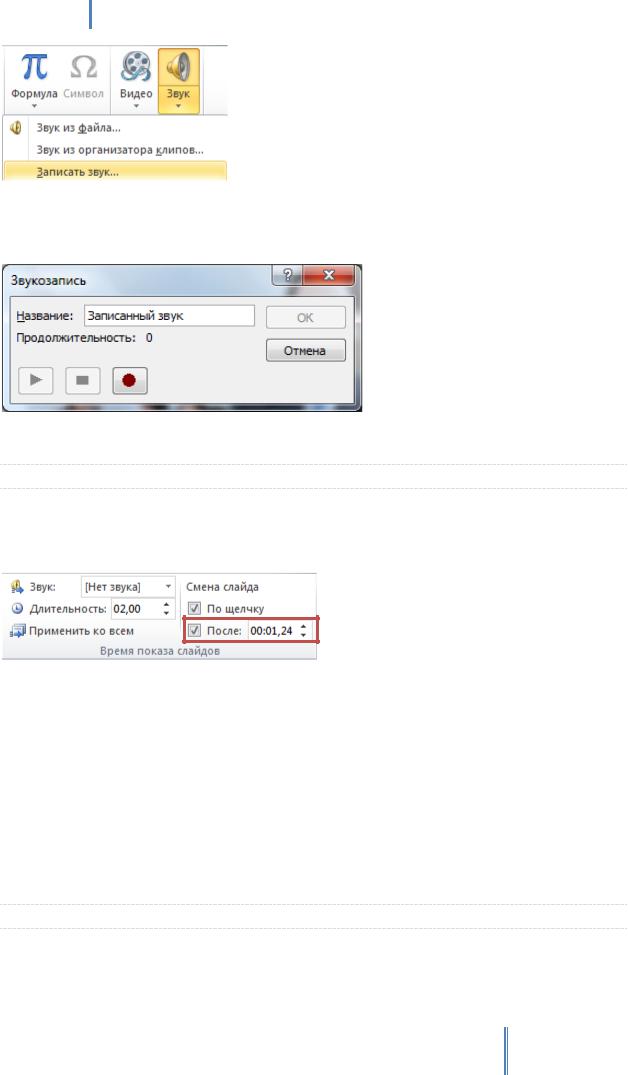
Создание эффективных презентаций в PowerPoint 2010
3.Для записи комментариев нажмите кнопку Запись и произнесите текст.
4.По окончании записи нажмите кнопку Остановить.
5.В поле Название введите имя звукового файла и нажмите кнопку ОК.
6. На слайде отобразится значок Аудио.
УСТАНОВКА ЗНАЧЕНИЙ ВРЕМЕНИ ПОКАЗА СЛАЙДА ВРУЧНУЮ
PowerPoint 2010 автоматически записывает время показа слайда при добавлении речевого сопровождения. Значения времени показа можно также задать вручную, чтобы синхронизировать слайды с речевым сопровождением.
1.В обычном режиме просмотра щелкните слайд, для которого нужно задать время показа.
2.На вкладке Переходы в группе Время показа слайдов в разделе Смена слайда
установите флажок После и введите длительность показа слайда на экране (в секундах). Повторите эту процедуру для каждого слайда, для которого нужно задать время показа.
СОВЕТ. ЕСЛИ НУЖНО, ЧТОБЫ СЛЕДУЮЩИЙ СЛАЙД ОТОБРАЖАЛСЯ ПО ЩЕЛЧКУ МЫШИ ИЛИ АВТОМАТИЧЕСКИ СПУСТЯ ЗАДАННОЕ КОЛИЧЕСТВО СЕКУНД (В ЗАВИСИМОСТИ ОТ ТОГО, КАКОЕ СОБЫТИЕ ПРОИЗОЙДЕТ ПЕРВЫМ), УСТАНОВИТЕ ОБА ФЛАЖКА: ПО ЩЕЛЧКУ И АВТОМАТИЧЕСКИ ПОСЛЕ.
ОТКЛЮЧЕНИЕ ВРЕМЕНИ ПОКАЗА СЛАЙДОВ
Отключение времени показа слайдов не удаляет соответствующие значения. В любой момент их можно включить, не создавая заново. Однако когда отображение времени показа отключено,
143
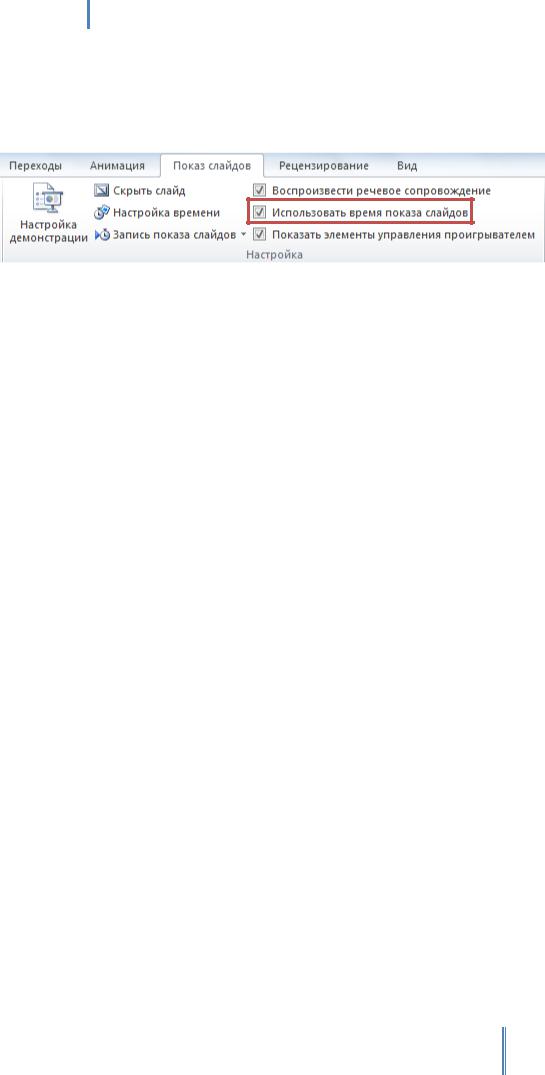
Создание эффективных презентаций в PowerPoint 2010
при записи речевого сопровождения слайды не будут изменяться автоматически, и переходить к следующему слайду нужно будет вручную.
На вкладке Показ слайдов в группе Настройка снимите флажок Использовать время показа слайдов. Презентация в режиме показа вернется к ручному управлению. В этой же группе команд можно отменять воспроизведение речевого сопровождения.
144
